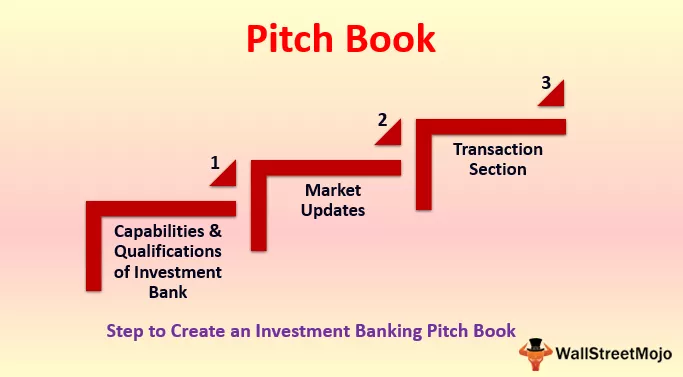Popis 12 najvažnijih važnih primjena Microsoft Excela
Puno je upotreba excela, a popis se nastavlja, ali ovdje smo naveli neke od važnih upotreba Microsofta excel za pokretanje stvari za početnike.
- Dohvati brze zbrojeve
- Analiza i tumačenje podataka
- Dosta formula za rad s podacima
- Organizacija i restrukturiranje podataka
- Filtriranje podataka
- Analiza cilja
- Fleksibilan i user-friendly
- Mrežni pristup
- Izgradnja nadzornih ploča
- Interaktivne karte i grafikoni
- Dinamičke formule
- Automatizacija kroz Excel

Sada ćemo detaljno razgovarati o svakom od njih zajedno sa Primjerom -
# 1 - Dohvatite brze zbrojeve
Dobivanje ukupnog zbroja ili ukupnog zbroja čest je zadatak, tako da Excel pruža brzi zbroj brojeva pomoću svoje opcije Automatski zbroj. Na primjer, pogledajte dolje navedene podatke u Excelu.

Gore imamo mjesečne brojeve, pa da biste dobili brzi zbroj u ćeliji B7, jednostavno pritisnite tipku prečaca Automatski zbroj ALT + = znak.

Kao što vidite, umetnuo je funkciju SUM u excel. Pritisnite tipku Enter da biste dobili rezultat.

Izvoli. Imamo brzi ukupan broj gore navedenih brojeva.
# 2 - Analiza i tumačenje podataka
Proračunska tablica sadrži podatke, tako da je donošenje odluka iza podataka ono što donositelji odluka trebaju donijeti odluke koje su vitalne u poslovnom svijetu. Dakle, kada su podaci dostupni s Excelom, možemo koristiti značajke MS Excels-a poput zaokretne tablice i formula za brzu analizu podataka i brzu i učinkovitu interpretaciju brojeva.

# 3 - Dosta formula za rad s podacima
MS Excel dolazi s mnoštvom ugrađenih funkcija za rad s podacima. U Excelu postoji 450+ funkcija, pa su te funkcije kategorizirane kao „Financijske, logičke, tekstualne, datum i vrijeme, traženje i referenca, matematika i trig, statistika, inženjerstvo, kocka, informacije i web.

# 4 - Organizacija i restrukturiranje podataka
Ne možete dobiti podatke koji su spremni za upotrebu, pa pomoću Excelovih alata možemo organizirati podatke, a zapravo možemo reorganizirati podatke prema potrebama korisnika.
# 5 - Filtriranje podataka
Pomoću opcije Filtriranje u Excelu određene podatke možemo filtrirati iz broja redaka podataka. Ne može se primijeniti samo filtar s jednim stupcem, već ga možemo primijeniti i na više stupaca kako bi se podudarali s više kriterija za filtriranje podataka.

# 6 - Analiza cilja
Kada je cilj postavljen i u određenoj fazi projekta, možda ćemo trebati pregledati to postizanje cilja. Dakle, koristeći excel, možemo pratiti sve te stvari i identificirati što treba učiniti u preostalim koracima da bismo postigli željene ciljeve.

# 7 - Fleksibilan i user-friendly
Kada usporedite MS Excel s ostalim proračunskim tablicama, MS Excel će vam biti relativno prijateljski i dovoljno fleksibilan da odgovara potrebama korisnika. Treba započeti pravi trening da bi se stvari započele u Excelu.
# 8 - mrežni pristup
Ne stalno, radimo izvan mreže, pa neke podatke treba dohvatiti i s internetskih web stranica. Možemo uvesti podatke iz “MS Access datoteke, tekstualne datoteke, s weba, sa SQL poslužitelja, iz uvoza XML podataka” itd.… Dakle, dobivanje podataka do excela nije ograničenje.

# 9 - Izgradnja nadzornih ploča
Kad se priča koja stoji iza podataka pročita, krajnji korisnici možda će htjeti vidjeti te sažete rezultate u prikazu jedne stranice, pa pomoću MS Excela možemo izraditi nadzorne ploče koje mogu ispričati priče u prikazu jedne stranice. Ne samo da možemo izraditi nadzornu ploču, već i čini nadzornu ploču interaktivnom.

# 10 - Interaktivne karte i grafikoni
Grafikoni i grafikoni mogu privući pažnju korisnika, pa pomoću MS Excel-a. Možemo izgraditi interaktivne grafikone i grafikone koji će priču ispričati bolje od samih sažetih tablica.

# 11 - Dinamičke formule
Kada se primijene excelove formule, možemo ih učiniti dinamičnim, tako da kada raspon podataka dobije dodavanje ili brisanje, naša formula trenutno prikazuje ažurirane rezultate.

# 12 - Automatizacija kroz Excel
Napokon, kad prijeđete na naprednu razinu MS Excela, možda će vam dosaditi svakodnevne rutinske radove u Excelu. U tom slučaju izvješća u programu Excel možemo automatizirati pomoću jezika kodiranja VBA.